Excel: hoe de laatste 2 tekens uit een string te verwijderen
Vaak wilt u misschien de laatste twee tekens uit een tekenreeks in Excel verwijderen.
U kunt hiervoor de LINKS- functie gebruiken in combinatie met de LEN- functie:
=LEFT( A2 ,LEN( A2 )-2)
Deze specifieke formule verwijdert de laatste twee tekens uit de tekenreeks in cel A2 .
Het volgende voorbeeld laat zien hoe u deze formule in de praktijk kunt gebruiken.
Voorbeeld: verwijder de laatste 2 tekens uit de tekenreeks in Excel
Stel dat we de volgende lijst met basketbalteamnamen hebben:
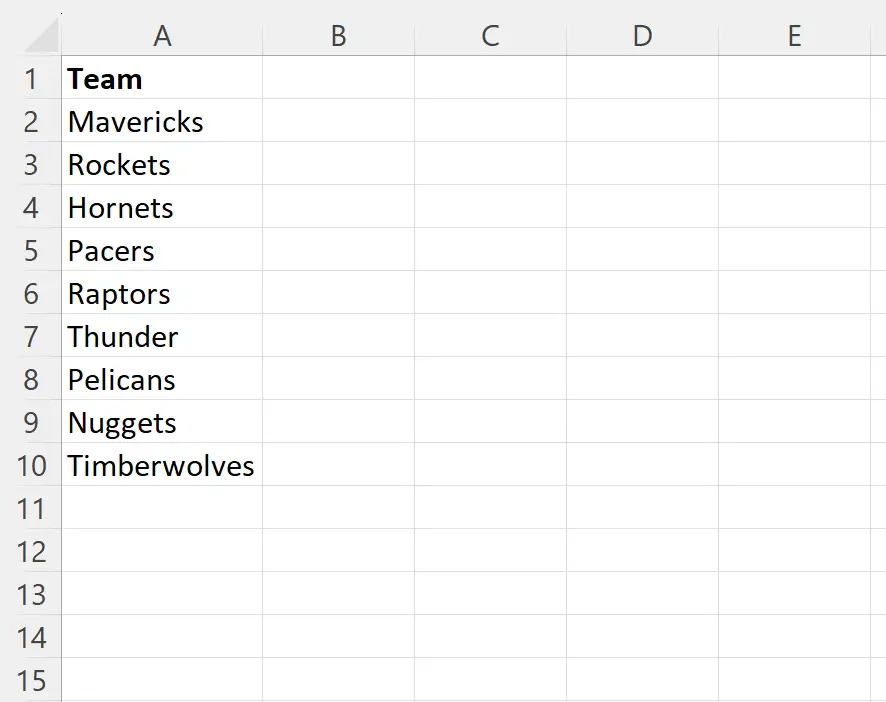
Stel dat we de laatste twee tekens van elke teamnaam willen verwijderen.
Om dit te doen, kunnen we de volgende formule in cel B2 typen:
=LEFT( A2 ,LEN( A2 )-2)
We kunnen vervolgens op deze formule klikken en deze naar elke resterende cel in kolom B slepen:
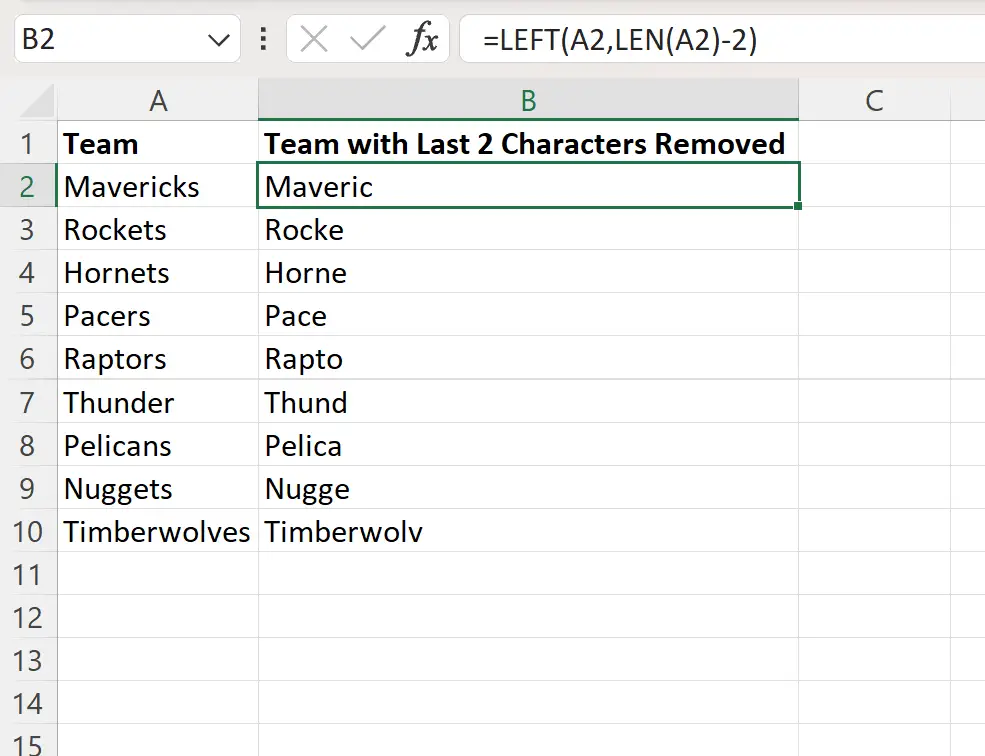
Kolom B toont nu de teamnamen in kolom A, waarbij de laatste 2 tekens van elke teamnaam zijn verwijderd.
Hoe werkt deze formule?
Onthoud de formule die we gebruikten om de laatste 2 tekens uit de string in cel A2 te verwijderen:
=LEFT( A2 ,LEN( A2 )-2)
De functie LINKS() in Excel extraheert een specifiek aantal tekens van de linkerkant van een tekenreeks.
De LEN() -functie in Excel wordt gebruikt om de lengte van een tekenreeks te vinden.
Dus onze formule vertelt Excel om het aantal tekens te extraheren dat gelijk is aan de lengte van de tekenreeks minus 2 tekens, beginnend vanaf de linkerkant van de tekenreeks.
Onze formule geeft dus de volledige tekenreeks weer, waarbij de laatste twee tekens zijn verwijderd.
Opmerking : lege spaties in een tekenreeks tellen als tekens. Mogelijk moet u eerst spaties verwijderen om het gewenste resultaat te bereiken.
Aanvullende bronnen
In de volgende zelfstudies wordt uitgelegd hoe u andere veelvoorkomende bewerkingen in Excel uitvoert:
Excel: specifieke tekst uit cellen verwijderen
Excel: een formule voor MID van rechts
Excel: Hoe de MID-functie te gebruiken voor strings met variabele lengte